Có thể thấy ai trong chúng ta đều muốn đổi tên Facebook sau một thời gian sử dụng hay vì một số lý do nào đó mà bạn muốn đổi tên Facebook.Nhưng bạn đã biết cách đổi tên Facebook chưa ? Hay những lưu ý gì trước khi đổi tên facebook? Chính vì vậy hãy cùng theo dõi bài viết dưới đây để tìm được cách đổi tên Facebook đơn giản và nhanh nhất nhé!
Có đổi tên Facebook được không?
Facebook hiện tại là mạng xã hội phổ biến nhất và được nhiều người ưa chuộng tại thị trường Việt Nam. Ứng dụng này cung cấp nền tảng để chúng ta kết nối, chia sẻ và tương tác với cộng đồng người dùng khắp nơi. Trong quá trình sử dụng Facebook, việc có một tên định danh phù hợp là rất quan trọng, và bạn có thể thay đổi tên này theo nhu cầu của mình.
Trước đây, Facebook áp đặt một giới hạn về số lần thay đổi tên, chỉ cho phép mỗi tài khoản người dùng thay đổi tên tối đa 5 lần. Điều này khiến việc sử dụng Facebook trong thời gian dài trở nên khá bất tiện. Trong vòng 10 năm sử dụng, bạn chỉ có thể thay đổi tên 5 lần cho tài khoản FB của mình. Sau lần thay đổi thứ 5, bạn sẽ không thể thực hiện việc đổi tên nữa.
Tuy nhiên, với những phiên bản cập nhật mới sau này, Facebook đã thay đổi chính sách về việc đổi tên, mang lại sự thuận tiện hơn cho người dùng. Bây giờ bạn có thể thay đổi tên của tài khoản sau khi đã giữ nguyên tên hiện tại trong ít nhất 60 ngày kể từ lần thay đổi gần nhất.
Hướng dẫn trên điện thoại
Bước 1: Vào Facebook chọn ký hiệu ba sọc ngang phía bên phải màn hình. Sau đó chọn Cài đặt và quyền riêng tư.
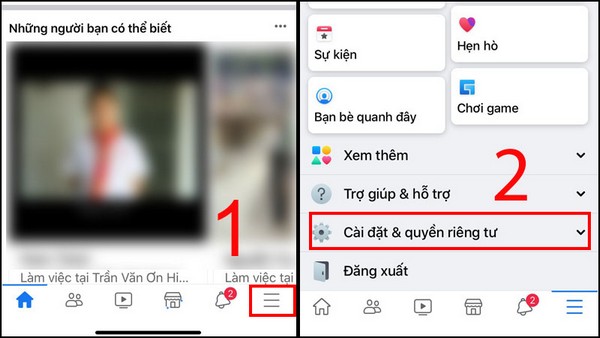
Bước 2: Chọn mục Cài đặt =>Thông tin cá nhân
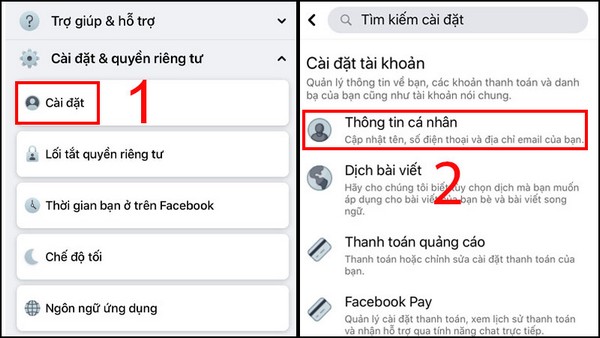
Bước 3: Chọn Tên => Chỉnh sửa tên => Xem lại thay đổi
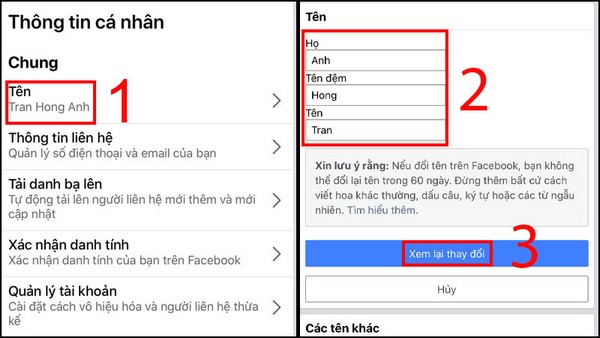
Bước 4: Sau đó bạn cần xác nhận tên sẽ hiển thị. Chọn Tên bạn muốn hiển thị => Nhập mật khẩu => Lưu thay đổi.
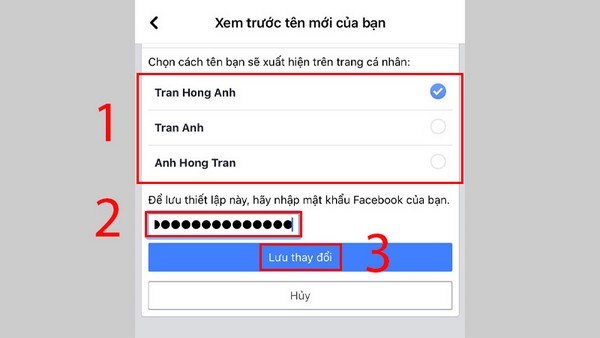
Hướng dẫn cách đổi tên Facebook trên máy tính
Bước 1: Trên giao diện Facebook bạn chọn mũi tên tam giác ngược phía bên phải màn hình. Sau đó chọn Settings & Privacy (Cài đặt và quyền riêng tư).
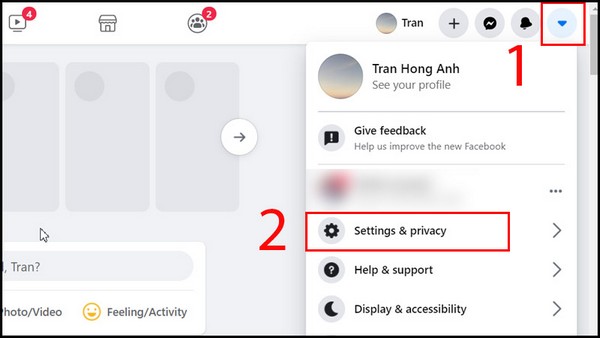
Bước 2: Chọn mục Cài đặt (Settings)
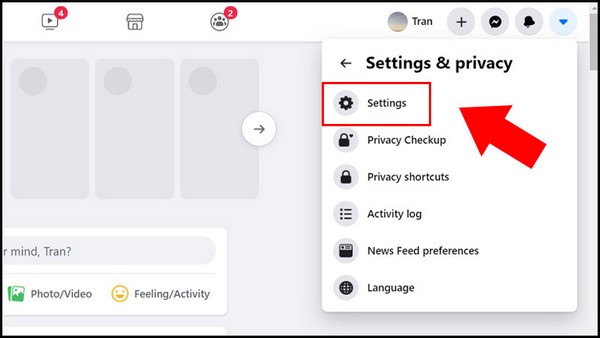
Bước 3: Chỉnh sửa tên theo mong muốn. Bạn nhấn chọn Edit
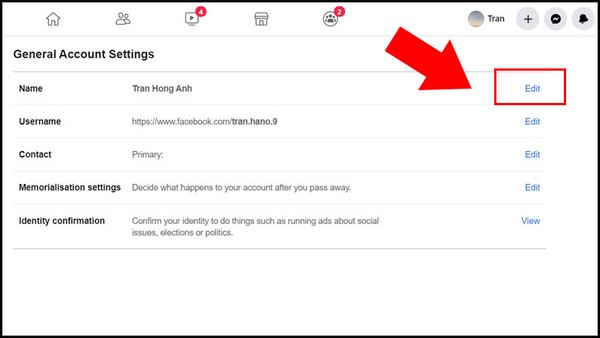
Bước 4: Tiếp theo bạn sẽ thay đổi tên theo mong muốn, rồi ấn Review Change
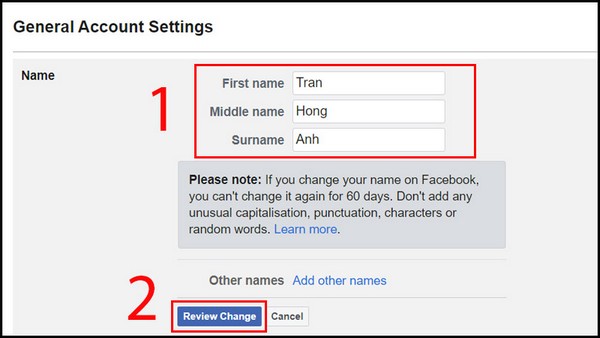
Bước 5: Bạn cần xác nhận lại tên hiện thị sau đó xác nhận mật khẩu. Cuối cùng chọn Save Changes ( lưu thay đổi)
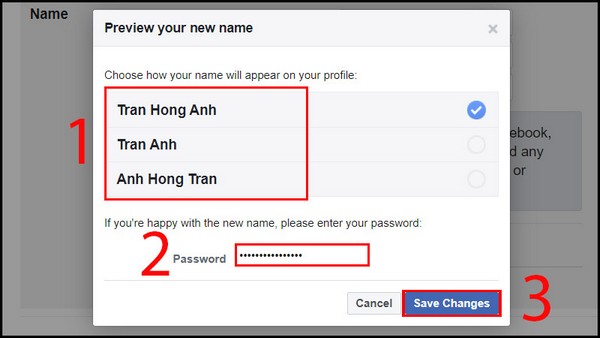
Hướng dẫn cách đổi tên Facebook khi chưa đủ 60 ngày
Sử dụng tên Facebook đã sử dụng trước đó
Sau khi thực hiện đổi tên thành công, Facebook cho phép bạn đổi lại tên cũ trong vòng 48 tiếng kể từ lúc thay đổi tên. Cách thực hiện như sau:
Bước 1: Đầu tiên bạn cần mở ứng dụng Facebook, chọn vào biểu tượng ba dấu gạch ngang góc trên bên trái màn hình = > Chọn Cài đặt và quyền riêng tư > Chọn Cài đặt > Chọn Thông tin cá nhân.
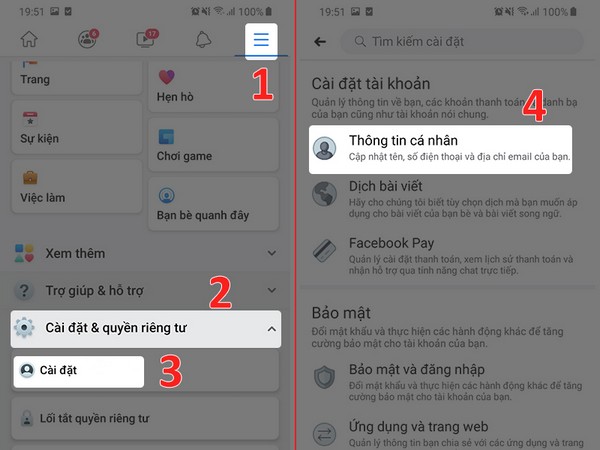
Bước 2: Tại trang Thông tin cá nhân, chọn Tên > Chọn Sử dụng tên trước.
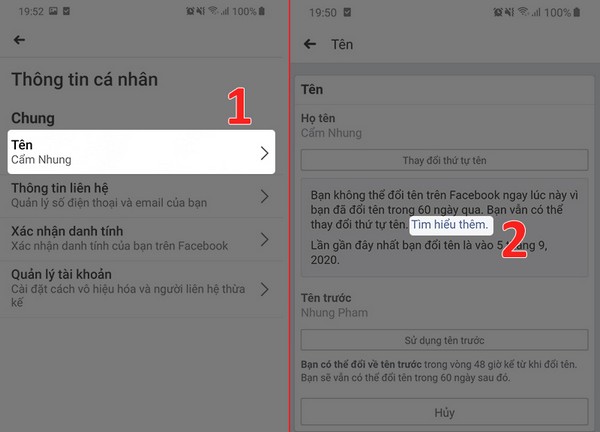
Bước 3: Xác nhận mật khẩu Facebook của bạn > Chọn Sử dụng tên trước để hoàn thành thay đổi.
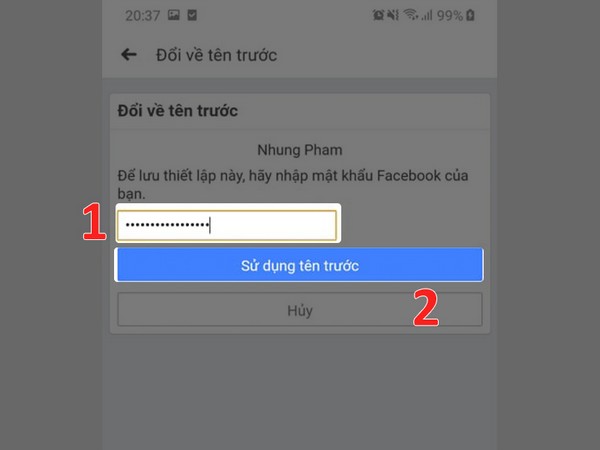
Hướng dẫn chuyển ngôn ngữ sang tiếng Anh
Bước 1: Mở ứng dụng Facebook và chọn vào biểu tượng ba dấu gạch ngang góc trên bên trái của màn hình Facebook > Chọn Cài đặt và quyền riêng tư > Chọn Ngôn ngữ > Chọn ngôn ngữ muốn đổi sang là Tiếng Anh
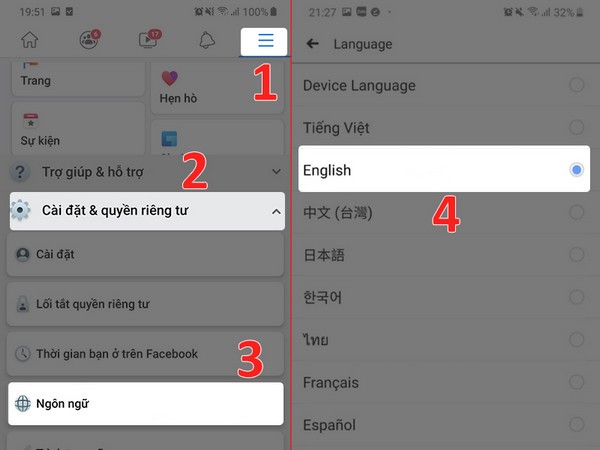
Bước 2: Sau đó bạn thực hiện các bước đổi tên như bình thường
Sử dụng giấy tờ tùy thân
Bước 1: Bạn mở ứng dụng Facebook, chọn vào biểu tượng ba dấu gạch ngang góc trên bên trái màn hình > Chọn Cài đặt và quyền riêng tư > Chọn Cài đặt > Chọn Thông tin cá nhân.
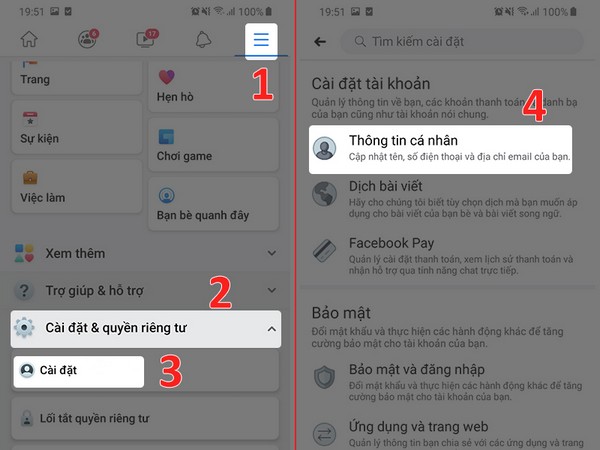
Bước 2:Tại trang Thông tin cá nhân, chọn Tên => Chọn Tìm hiểu thêm
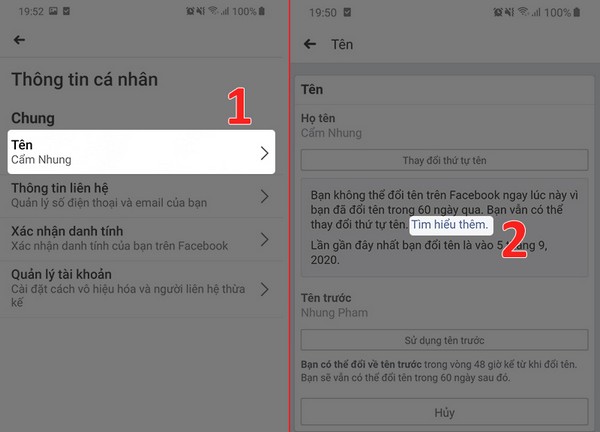
Bước 3:Sau đó nhập chọn “điền vào mẫu này để yêu cầu đổi tên và xác nhận tên của bạn“= > Nhập họ tên mới (Lưu ý: Tên này phải trùng với tên trên giấy tờ tùy thân mà bạn cung cấp)
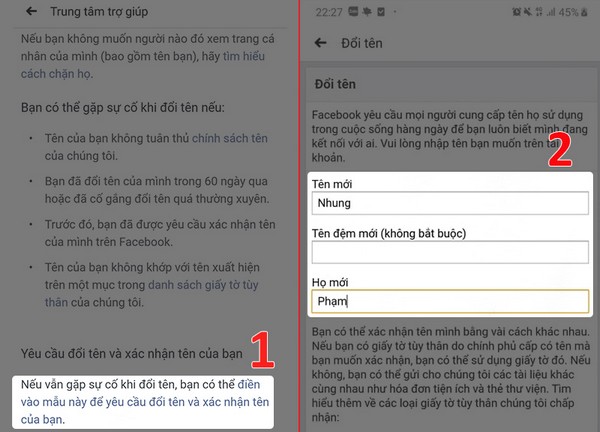
Bước 4: Bạn hãy chọn một lý do mà bạn muốn thay đổi tên > Bấm Chọn tệp để tải hình ảnh giấy tờ tùy thân từ điện thoại của bạn lên > Chọn Gửi
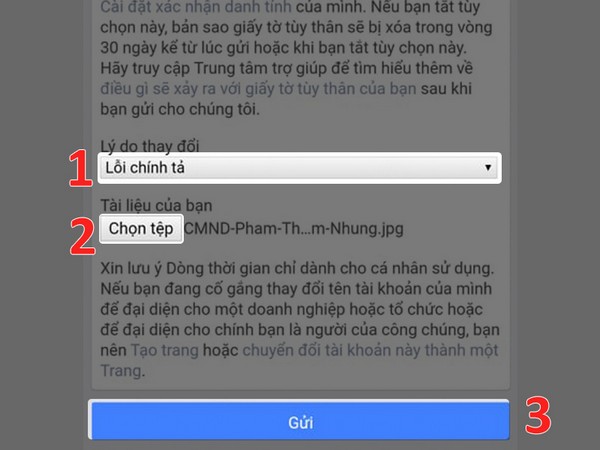
Hướng dẫn đổi tên Facebook 1 chữ
Bước 1: Đầu tiên bạn cần cài đặt một công cụ VPN để đổi IP.
- Tìm kiếm Urban VPN Proxy trong cửa hàng Chrome trực tuyến (https://chrome.google.com/webstore/detail/urban-vpn-proxy/eppiocemhmnlbhjplcgkofciiegomcon) và thêm tiện ích này vào Chrome.
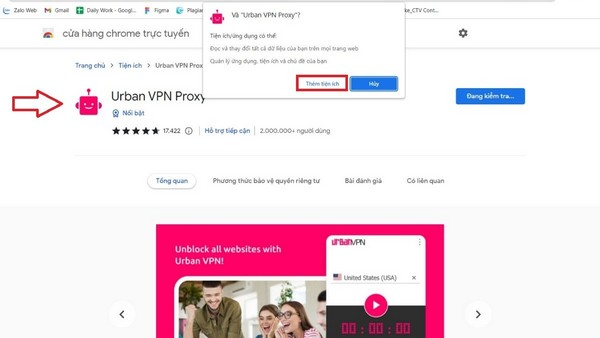
- Sau đó bạn cần ghim tiện ích này vào màn hình và đồng ý với các điều khoản của tiện ích.
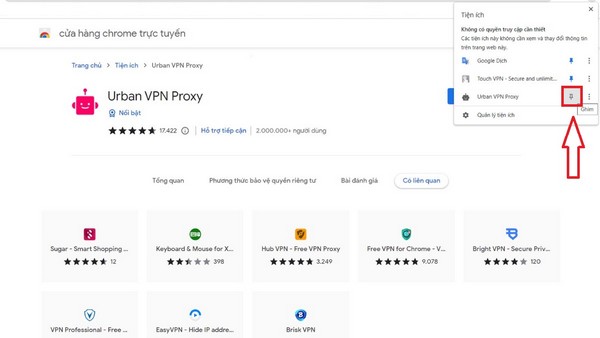
- Tiếp theo bạn cần tìm kiếm “Indonesia” và kết nối với quốc gia này.
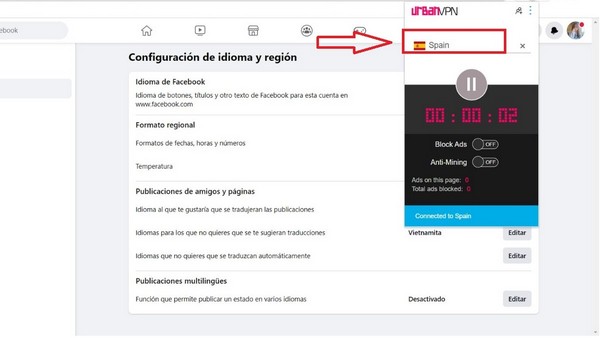
Bước 2: Đổi ngôn ngữ Facebook sang “Bahasa Indonesia”.
- Chọn “cài đặt” trên Facebook và chọn “cài đặt tài khoản”.
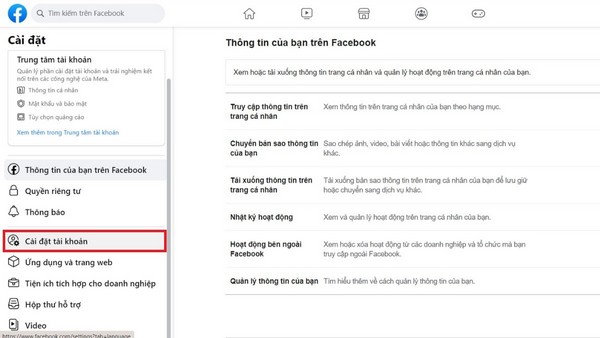
- Chọn “ngôn ngữ và khu vực” => chọn “chỉnh sửa” để thay đổi Ngôn ngữ trên Facebook.
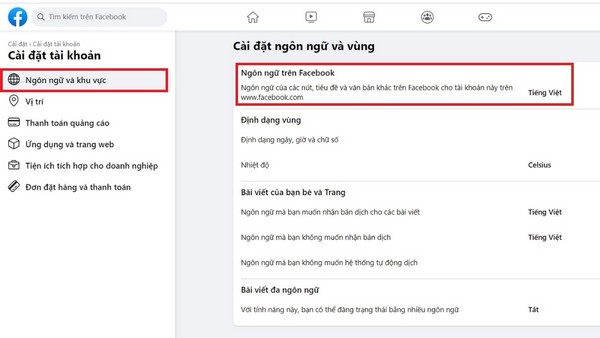
- Sau đó bạn cần tìm kiếm và tích vào ngôn ngữ “Bahasa Indonesia” và chọn vào “Lưu thay đổi” để hoàn tất chuyển ngôn ngữ.
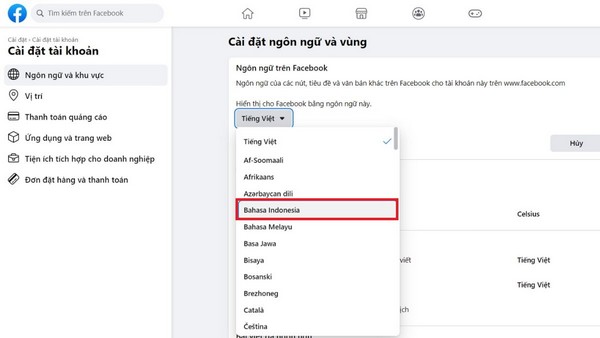
Bước 3: Cuối cùng tiến hành đổi tên Facebook với 1 chữ.
- Chọn “cài đặt” trên Facebook và chọn vào mục đầu tiên trong khu vực “Meta” như trên hình.
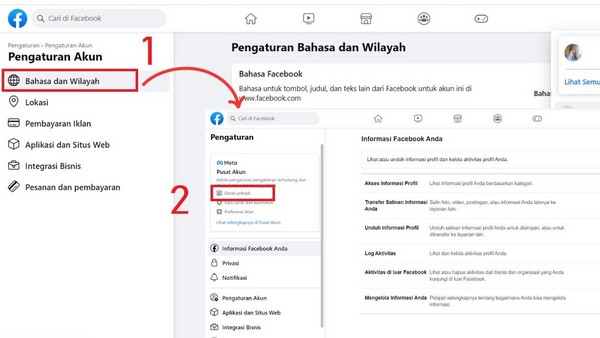
- Ở trang “Profile” > chọn tài khoản Facebook mà bạn muốn đổi tên và nhấp tiếp vào “Nama” (nghĩa là Name trong tiếng Anh).
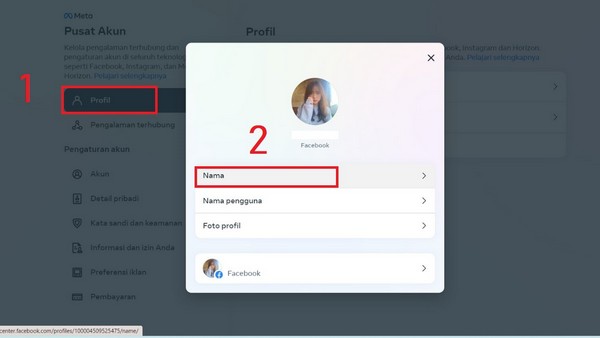
- Cuối cùng bạn có thể thiết lập tên Facebook mới với chỉ 1 chữ, sau đó nhấp vào nút “màu xanh dương” để kiểm tra lại tên mới và hoàn tất quy trình đổi tên Facebook.
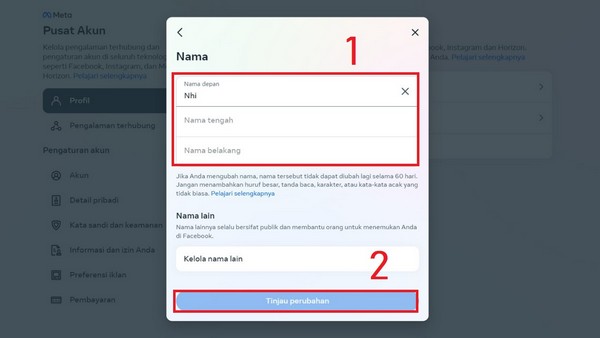
Cách đổi tên Facebook kí tự đặc biệt
Bước 1: Bạn cần chuyển đổi IP sang quốc gia Tây Ban Nha (Spain).
Bạn có thể tiếp tục dùng tiện ích Urban VPN Proxy => tìm kiếm và kết nối IP với Spain.
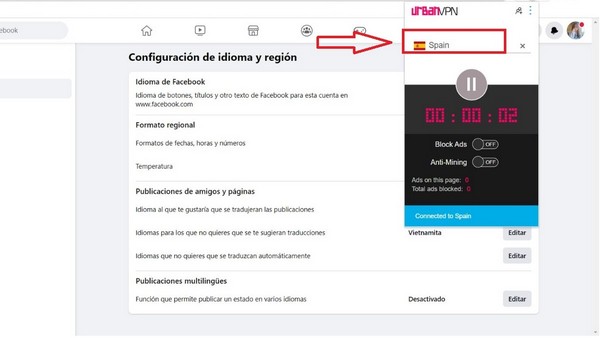
Bước 2: Bạn tiếp tục chuyển đổi ngôn ngữ sang tiếng “Espanol”.
- Chọn “cài đặt” trên Facebook và chọn “cài đặt ngôn ngữ” => chỉnh sửa Ngôn ngữ dùng trên Facebook.
- Tìm kiếm và chọn vào ngôn ngữ “Espanol” và lưu cài đặt.
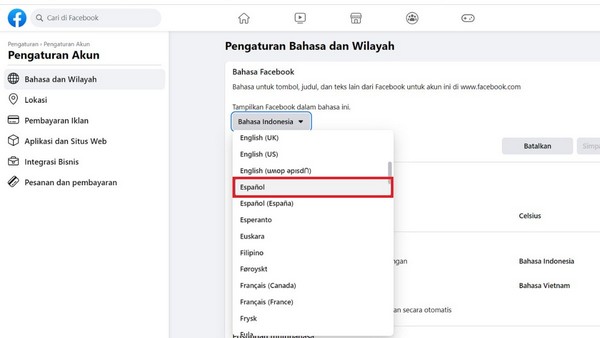
Bước 3: Cuối cùng bạn cần đổi tên Facebook với kí tự đặc biệt.
- Chọn vào biểu tượng tài khoản cá nhân => chọn cài đặt như trên hình.
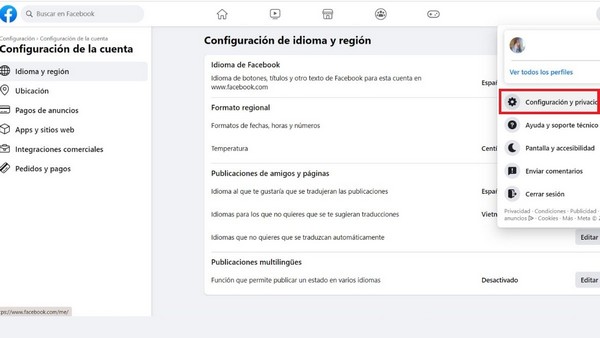
- Chọn vào mục đầu tiên trong khu vực “Meta”.
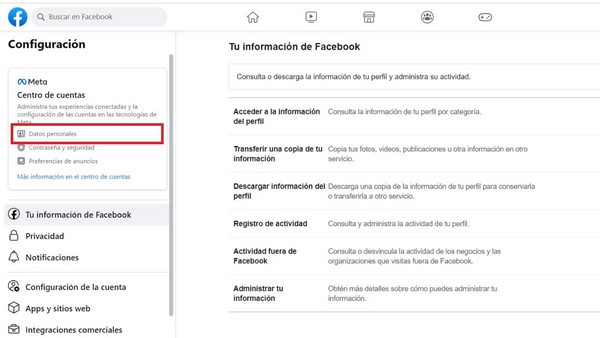
- Chọn vào “Perfil” > chọn tài khoản Facebook muốn đổi tên > chọn vào “Nombre”.
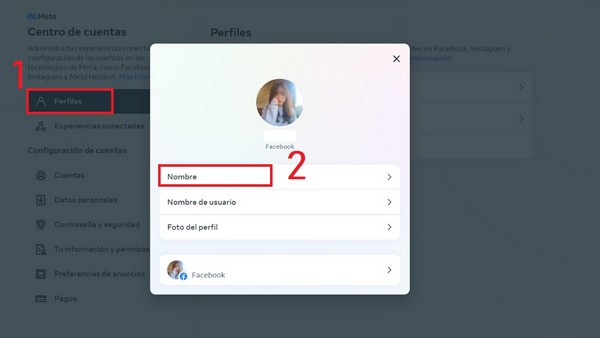
Chọn vào Perfil sau đó chọn tài khoản Facebook muốn đổi tên và chọn vào “Nombre”
- Cuối cùng bạn có thể đổi tên Facebook mới với các ký tự đặc biệt (như @, *, .com, …). Khi đổi xong, hãy nhấp vào nút màu xanh dương để kiểm tra tên mới và lưu để hoàn tất.
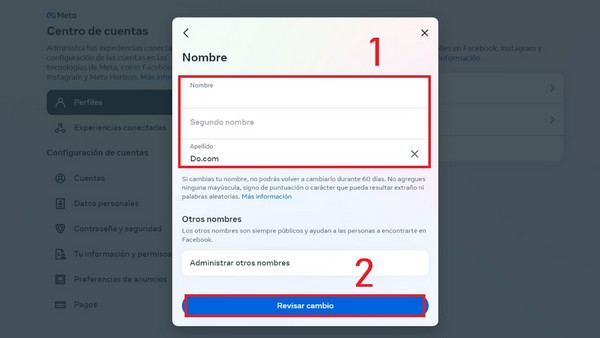
Những điều cần biết khi thay đổi tên Facebook trên điện thoại
Dưới đây là một số điều quan trọng mà bạn cần biết khi muốn thay đổi tên trên tài khoản Facebook:
- Tên Facebook phải có ít nhất 5 ký tự.
- Bạn không được sử dụng tên đã được người khác đang sử dụng.
- Khi thay đổi tên Facebook trên điện thoại, hãy chắc chắn rằng tên mới không chứa các phần mở rộng như .com, .vn… hoặc các thuật ngữ chung như nghề nghiệp, học vị, tôn giáo…
- Tên Facebook không được sử dụng dấu chấm, biểu tượng, viết hoa không đúng cách, ký tự lặp lại hoặc bất kỳ từ ngữ xúc phạm, khêu gợi nào.
- Ngoài ra, nếu bạn vi phạm một số trường hợp sau, bạn sẽ không thể đổi tên Facebook của mình:
– Đổi tên quá nhiều lần.
– Tên mới chưa đủ 60 ngày.
– Tên Facebook không trùng khớp với tên xuất hiện trên các giấy tờ tùy thân bạn đã cung cấp.
– Đặt tên vi phạm các quy định chính sách về tên.
Trên đây là hướng dẫn đổi tên Facebook mà Thế Giới Trang Sức muốn chia sẻ đến bạn, hy vọng bạn sẽ thực hiện thành công với những thông tin từ bài viết. Cảm ơn bạn đã quan tâm theo dõi và hẹn gặp lại ở các bài viết tiếp theo!

